MySql 8.0.16-win64 安装教程
Posted anthony518
tags:
篇首语:本文由小常识网(cha138.com)小编为大家整理,主要介绍了MySql 8.0.16-win64 安装教程相关的知识,希望对你有一定的参考价值。
1.解压下载后的文件,如下所示
.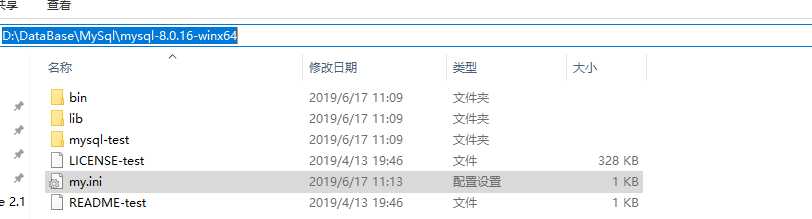
2.将解压目录添加至环境变量中
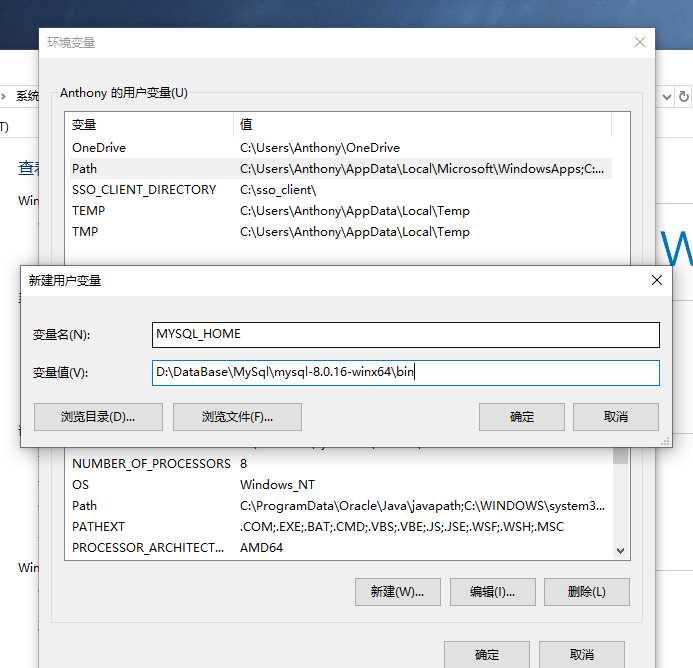
3.在解压目录中新建配置文件my.ini
[mysqld]
port=3306
basedir=D:\\\\DataBase\\\\MySql\\\\mysql-8.0.16-winx64 # 这里替换成你自己的解压目录即可
datadir=D:\\\\DataBase\\\\MySql\\\\mysql-8.0.16-winx64\\\\Data
max_connections=200
max_connect_errors=10
character-set-server=utf8
default-storage-engine=INNODB
default_authentication_plugin=mysql_native_password
[mysql]
default-character-set=utf8
[client]
port=3306
default-character-set=utf8
4.运行Cmd(切记千万要以管理员身份运行),进行MySql解压目录中
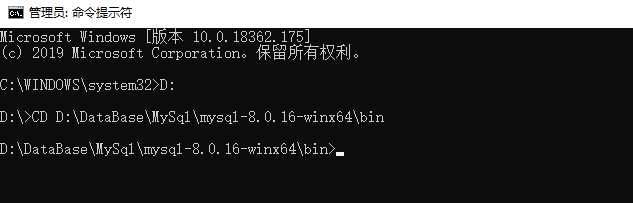
5.输入 mysqld --initialize --console,同时记录初始密码


6.输入命令 mysqld install 安装服务

7.输入命令mysql -u root -p 然后输入密码登录(此处密码为第5步箭头指向字符串)

8.如果提示 Can‘t connect to MySQL server on ‘localhost‘ (10061) ,表示服务未启动

9.输入命令 net start mysql 启动mysql服务

10.再次输入命令mysql -u root -p 然后输入密码登录 ,登录成功会出现以下页面
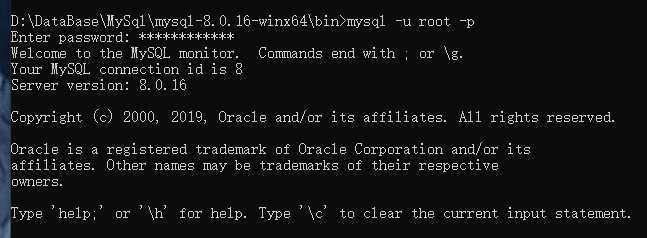
11.输入命令 alter user [email protected] identified by ‘新密码‘; 修改密码
以上是关于MySql 8.0.16-win64 安装教程的主要内容,如果未能解决你的问题,请参考以下文章